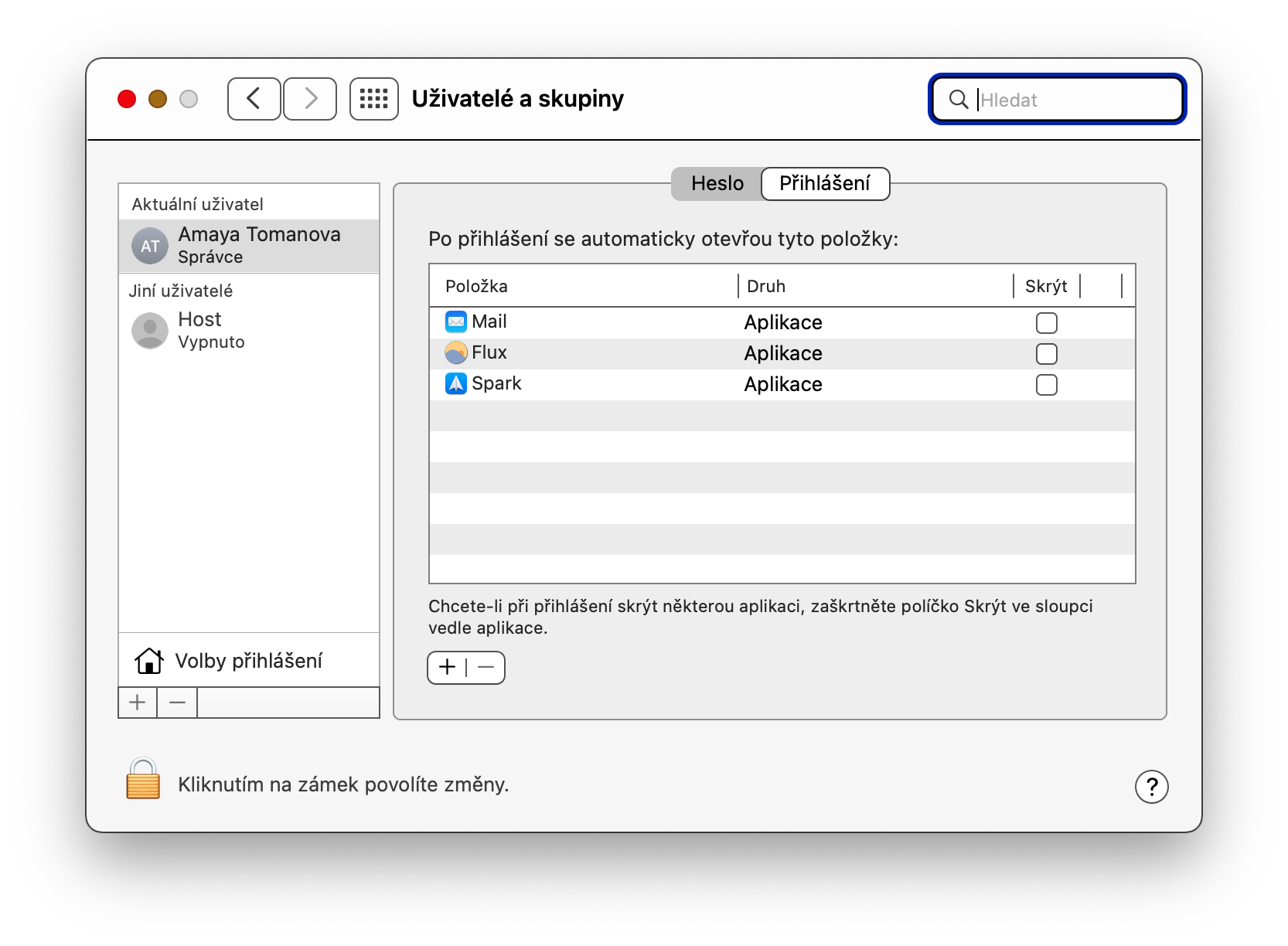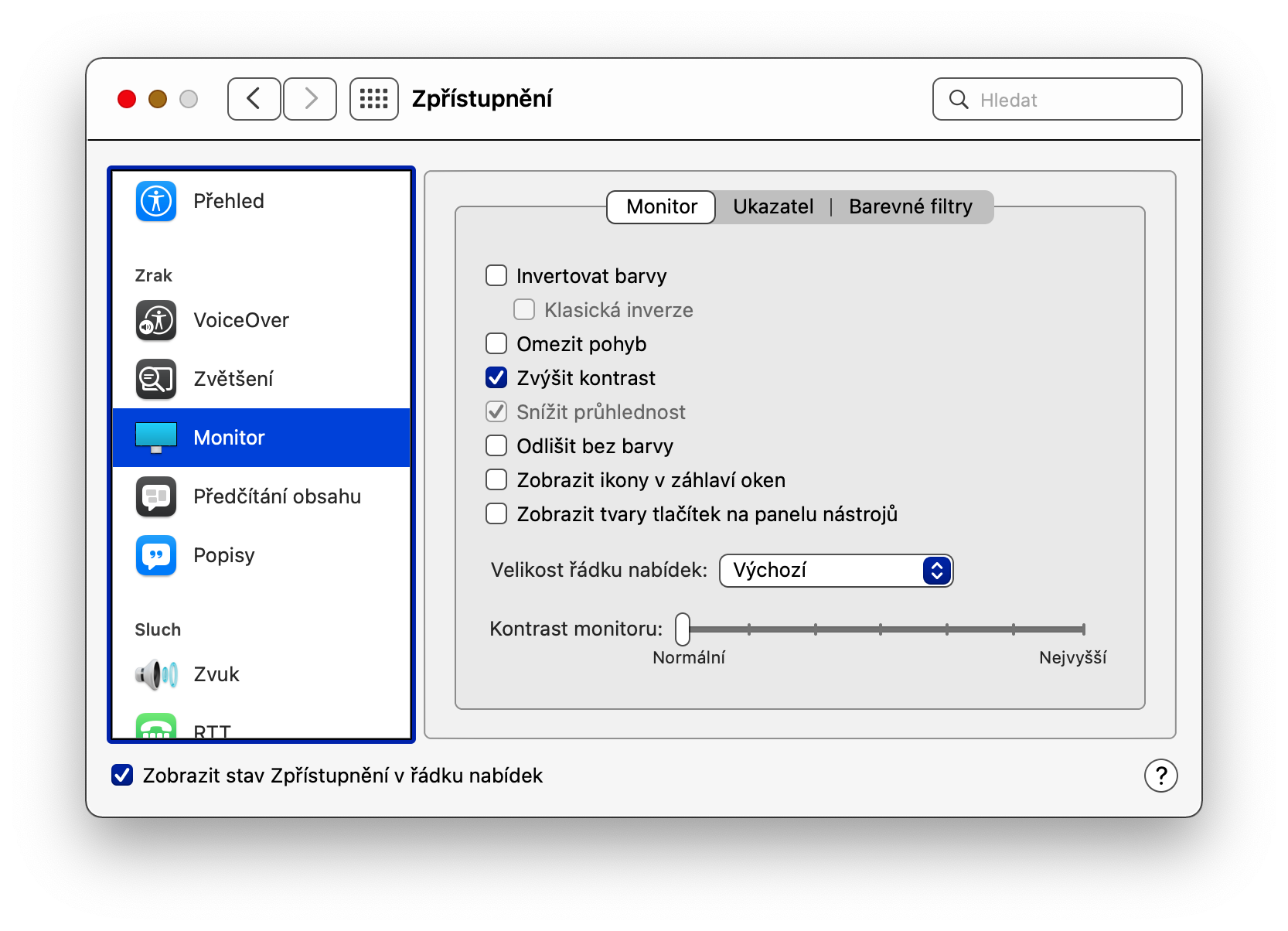表面清洁
有些人可能会感到惊讶,但 Mac 表面的混乱程度可能会对 Mac 的平稳运行产生重大影响。因此,您可以从清理开始 - 例如,将单个图标移动到主题文件夹,或者通过右键单击 Mac 桌面并选择“使用集”来激活集。
启动后应用
Mac 的速度对于启动后是否启动某些应用程序也有很大影响。如果您想检查启动 Mac 时是否同时运行不必要的应用程序,请单击左上角的 -> 系统偏好设置 -> 用户和组。点击左侧的帐户,选择顶部的“登录”选项卡,然后点击标记您不想在 Mac 启动时启动的应用程序。单击“-”将其从列表中删除。
停用效果和动画
与 iPhone 或 iPad 类似,各种效果和动画都会影响 Mac 的流畅度。如果您想禁用这些 UI 元素,请单击屏幕左上角的 -> 系统偏好设置 -> 辅助功能 -> 监视器以启用限制运动和降低透明度。
磁盘修复
您可以采取的加快 Apple 电脑速度的操作包括磁盘修复,这也可以解决其他一些子问题。要运行磁盘修复,请首先运行磁盘实用程序 - 从 Finder 中通过应用程序 -> 实用程序 -> 磁盘实用程序,或者在 Spotlight 中键入实用程序的名称。然后在左侧单击选择所需的磁盘,然后单击顶部栏中的“救援”。
硬件负载检查
加快 Mac 速度的关键步骤之一是找出不必要地消耗硬件资源的潜在罪魁祸首。一个名为“活动监视器”的实用程序将帮助您完成此任务。通过 Spotlight 或通过 Finder -> 应用程序 -> 实用程序启动活动监视器。在上部,选择 CPU 选项卡,根据利用率百分比对各个进程进行排序,如果您发现某个应用程序过度使用您的硬件并且您同时不需要该应用程序,请通过单击叉号将其关闭并通过单击“强制退出”进行确认。